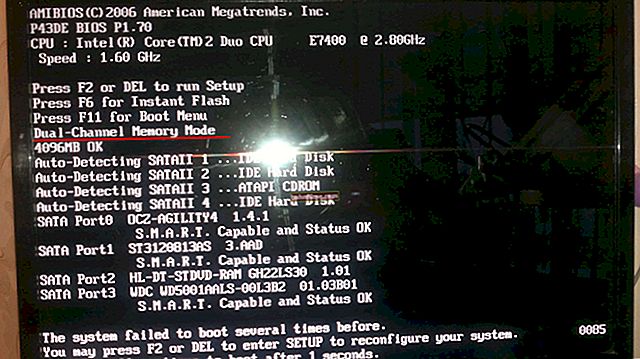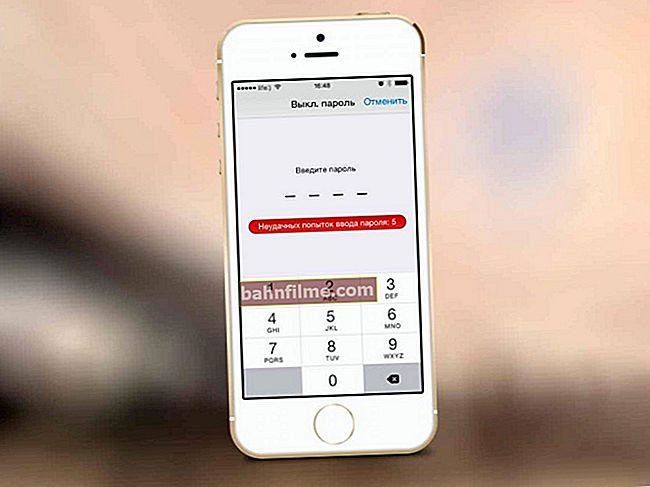Pergunta do usuário
Olá.
Estou tentando assistir a um vídeo no mesmo site, mas os navegadores Firefox e Chrome me dizem que o plugin Adobe Flash Player está desatualizado e, portanto, bloqueado.
Tentei baixar e instalar uma nova versão do plugin - mas o site da Adobe diz que tenho a versão mais recente no meu computador. Agora, eu não sei o que fazer. Como faço para atualizar meu flash player corretamente?
Bom dia a todos!
Na verdade, agora nos sites há muitas animações em flash diferentes e em caso de problemas com Adobe Flash Player,é impossível assisti-lo (podem ser jogos, vídeos, música, várias animações e outros elementos).
Em geral, com esse obstáculo, uma das primeiras recomendações é atualizar o flash player (mas nem sempre é possível fazer isso). Na verdade, é sobre isso que o artigo de hoje será (a propósito, irei construí-lo na forma de perguntas / problemas populares sobre o flash player, que muitas vezes tenho que responder).
Então...
👉 Importante!
A Adobe anunciou que deixará de oferecer suporte ao Flash Player no final do 20º ano. Os navegadores agora estão alertando sobre esse evento com may e main.
Mais detalhes ->
*
Configurando e atualizando Adobe Flash Player
Como atualizar o Adobe Flash Player para a versão mais recente
Automaticamente
Talvez esta seja a primeira e principal coisa que ajuda a resolver o problema quando o navegador se recusa a reproduzir algum vídeo e relata que o plugin do Flash Player foi bloqueado.
Para atualizar seu flash player - eu recomendo usar apenas o site oficial (o link é fornecido abaixo).
Importante!
Site oficial da Adobe: //get.adobe.com/ru/flashplayer/
Para atualizar e instalar o seu flash player, sempre use apenas o site oficial (fornecido acima). Os pacotes de atualização em sites de terceiros podem conter vírus e software indesejado (em seguida, aparecem anúncios irritantes, que estão longe de ser fáceis de remover  ).
).
Como regra, ao acessar a página do link acima, seu navegador e sistema operacional serão detectados automaticamente (a propósito, preste atenção a isso, se as definições estiverem incorretas, você precisará selecionar a versão do player manualmente, mais sobre isso abaixo) .
Também preste atenção às caixas de seleção ao lado de aplicativos adicionais, por exemplo, "McAfee Security Scan" (eu, por exemplo, recuso-os).

Instalar agora / clicável
Em princípio, se o navegador e o sistema operacional estiverem definidos corretamente, você indicou frases adicionais, então há apenas um botão para pressionar. "Instale agora" ... Depois de baixar o arquivo de instalação - você só precisa executá-lo e esperar que a instalação termine. Acho que não há mais nada a comentar ...
Importante! Antes de instalar o flash player, feche seu navegador (em princípio, o próprio instalador irá avisá-lo sobre isso quando você executar o arquivo de instalação).
*
Manualmente (até a versão mais recente)
Acontece que quando você acessa o site oficial da Adobe (nota: //get.adobe.com/ru/flashplayer/) para atualizar automaticamente o flash player - ele redireciona para algum lugar, relatando um erro, ou detecta a versão errada do seu navegador ou sistema operacional. Naturalmente, se você baixar o conteúdo errado, os vídeos do seu site não funcionarão por causa disso ☺.
Portanto, para este caso, existe um outro link no site oficial da Adobe (eu mostro abaixo).
Página de seleção de versão do Flash Player - //get.adobe.com/ru/flashplayer/otherversions/Basicamente, clicando no link acima, você só precisa selecionar a versão do seu sistema operacional (Windows XP, Vista, 7, 8, 10) e especificar o seu navegador. Em seguida, o sistema selecionará automaticamente a versão ideal do Flash Player e oferecerá a você o download. Em geral, tudo é simples e rápido.

Selecionando a versão do Adobe Flash Player
*
Manualmente (selecione a versão arquivada)
Versões arquivadas do Flash Player (novas + versões antigas) - //helpx.adobe.com/flash-player/kb/archived-flash-player-versions.htmlEsta página contém várias versões do flash player. Existem novos e antigos. Em alguns casos (por exemplo, quando uma nova versão do player não funciona - isso acontece em casos muito raros), pode ser necessário instalar uma versão mais antiga do flash player. Então, sem esta página, seria difícil ...
*
Por que o Adobe Flash Player não está funcionando no Google Chrome
Na maioria das vezes, a razão reside no fato de que, por padrão, no navegador Chrome, o Flash Player iniciará somente após sua permissão. Por um lado, isso aumenta a segurança, por outro, cria transtornos para usuários novatos (e é uma perda de tempo ☺).
Como habilitar o Flash Player:
- primeiro, abra as configurações do navegador - página: chrome: // settings / content
- (você pode acessar esta página de configurações e ir até as configurações do navegador e, em seguida, na seção "Dados pessoais", clicar no botão "Configurações de conteúdo")
- em seguida, na seção "Flash", defina a posição do controle deslizante para "Permitir" (veja o exemplo na captura de tela abaixo).

Flash // Chrome
Em geral, o navegador Chrome já tem seu próprio plugin de player embutido (e ele é atualizado automaticamente!). Às vezes há problemas com este componente, portanto, recomendo verificar a versão "manual":
- vá para a página chrome: // components /
- a seguir localize na lista de componentes "Adobe Flash Player" e clique no botão "Verificar atualizações". Veja o exemplo abaixo.

Verifique se há atualização // Chrome
*
O Flash Player está desabilitado no Firefox e não atualiza
No Firefox, o Flash Player pode ser encontrado nos Complementos em Plug-ins. Para abrir esta seção: clique no ícone "três listras" no canto superior direito do navegador e selecione a seção "Complementos" (nota: ícone de quebra-cabeça, exemplo abaixo).

Complementos do Firefox
Mais adiante na seção "Plugins" há uma adição "Shockwave Flash" (este é o jogador). Há um interruptor em frente a ele - coloque-o no modo "Sempre incluir" ... Além disso, preste atenção se há uma proposta para atualizá-lo (como, por exemplo, tenho na imagem abaixo).
Para atualizar - basta clicar no botão com o mesmo nome. A propósito, nas configurações do navegador Firefox, você pode configurá-lo para que todos os complementos sejam atualizados automaticamente (veja o ícone  acima da lista de todos os plugins) sem a sua participação (o que é muito conveniente!).
acima da lista de todos os plugins) sem a sua participação (o que é muito conveniente!).

Firefox - flash shockwave
*
Como instalar o Flash Player no Windows 10, navegador EDGE
Se você tem o Windows 10 e usa o navegador Microsoft Edge, o Flash Player já vem integrado ao navegador e não é necessário instalá-lo adicionalmente. Aqui a questão, na maioria das vezes, é diferente - o fato é que por algum motivo ele está desligado para muitos nas configurações do navegador ...
Para habilitar o plugin do Flash Player no Edge, você precisa:
- no canto superior direito do navegador, clique no ícone "três pontos" (configurações) e abra a seção "Opções" (veja a imagem abaixo);
- em seguida, role pela lista de configurações até o final e clique no botão "Exibir parâmetros adicionais";
- na lista de parâmetros, coloque a chave em "On" oposto ao item desejado.

Como habilitar o Flash Player no navegador Edge
*
Como remover o Flash Player completamente do Windows
Em geral, geralmente, você não precisa desinstalá-lo para atualizar o Flash Player (a menos que queira instalar uma versão mais antiga ou a atualização não seja instalada até que você desinstale a versão antiga do player).
Aqui estão algumas maneiras.
Método número 1
Provavelmente o mais simples e óbvio. Além disso, ao desinstalar qualquer programa, você pode desinstalá-lo. Você precisa abrir o painel de controle (como fazer) Windows (endereço: Painel de controle \ Programas \ Programas e recursos ), encontre o player na lista de programas e desinstale-o

Desinstalando através do Painel de Controle do Windows
Se aconteceu que não há nenhum player na lista de programas, ou quando você desinstala você obtém um erro dizendo que é impossível fazer isso, tente especial. um utilitário para remover outros programas do Windows de forma limpa.
Escrevi sobre esse utilitário aqui: //ocomp.info/programma-dlya-udaleniya-programm.html
Método número 2
Existe um utilitário especial no site da Adobe ( nota: chamado de desinstalador) para remover o flash player do computador.
Link do desinstalador - //helpx.adobe.com/flash-player/kb/uninstall-flash-player-windows.html#main_Download_the_Adobe_Flash_Player_uninstaller
Portanto, você só precisa fazer o download, fechar o navegador (e outros aplicativos que usam o flash player) e executá-lo para remover completamente o player do Windows. Em geral, o próprio utilitário fará tudo por você.
*
Isso é tudo para mim.
À medida que o site for passando, a página será complementada ...
Se você tem suas próprias receitas para resolver problemas - agradeço antecipadamente pela adição ...
Boa sorte!